Оптимизируйте uTorrent: повысьте скорость и эффективность загрузки
Скорость загрузки вашего uTorrent может существенно повлиять на общее впечатление от использования торрентов. Если вы застряли с торрентом, скорость загрузки которого не оптимизирована и он не может должным образом использовать скорость вашего интернета, общий процесс может занять гораздо больше времени.
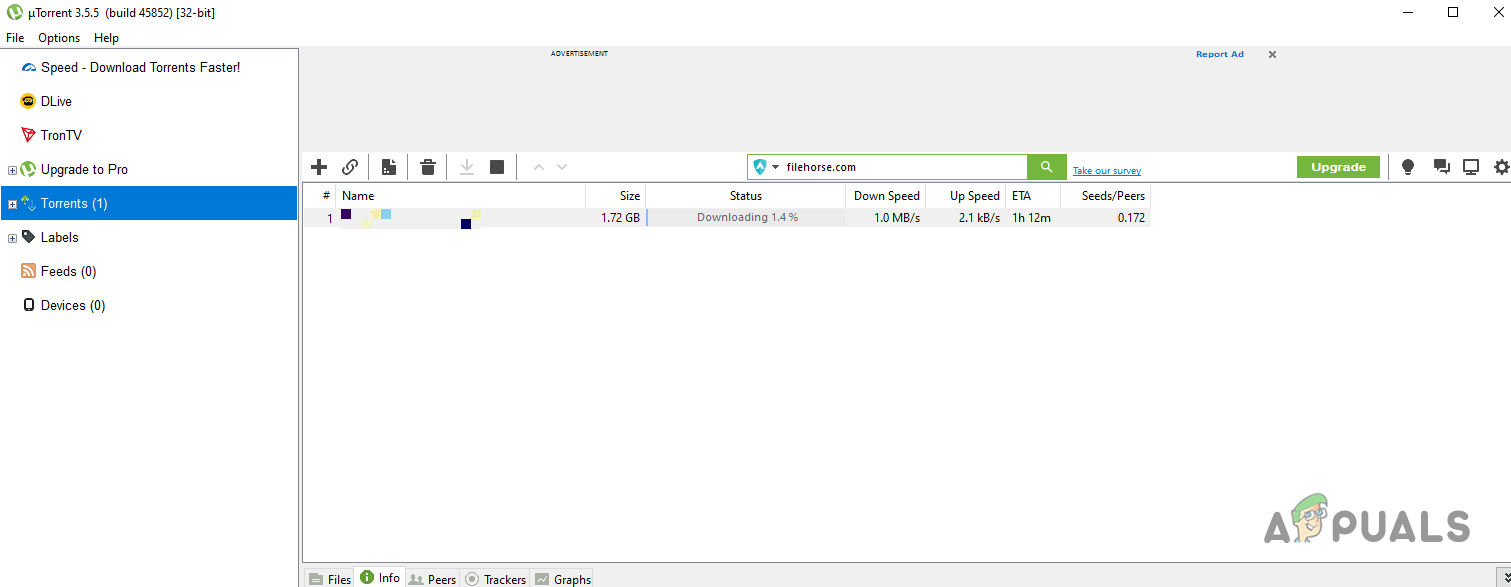 uTorrent-клиент
uTorrent-клиент
Программы для Windows, мобильные приложения, игры - ВСЁ БЕСПЛАТНО, в нашем закрытом телеграмм канале - Подписывайтесь:)
Для каждого торрента есть несколько вариантов, из которых вы можете выбрать. Эти торренты не имеют одинаковой скорости загрузки из-за разницы в личерах и раздателях соответственно. Вот почему сложно принять правильное и обоснованное решение о выборе подходящего торрента для загрузки.
Чтобы помочь вам преодолеть это препятствие и понять процесс выбора подходящего торрента для загрузки, мы подробно объясним все тонкости ниже. Это должно помочь вам оставаться в курсе ваших торрентов и гарантировать, что ваши торренты оптимизированы по скорости, что сделает общую работу более эффективной.
Понимание скорости загрузки и факторов, влияющих на нее
Скорость загрузки торрента зависит от различных факторов, к которым относятся количество:
Все эти факторы напрямую влияют на здоровье торрента. Чем здоровее торрент, тем выше скорость загрузки торрента.
Чтобы понять это более подробно, нам нужно разобраться в понятиях раздающего, личера и пиров.
Сидер — это, по сути, человек в Интернете, который загрузил торрент-файл на свой компьютер и теперь делится им с другими в сети.
С другой стороны, личер — это человек, который подключается к сети, не имея полного торрент-файла, и находится в процессе его загрузки.
Для здорового торрента количество раздающих должно быть больше, чем количество личеров. Чем больше это соотношение, тем выше будет скорость загрузки торрента. Если количество раздающих меньше, скорость загрузки будет низкой, а в некоторых случаях торрент может вообще не скачиваться.
Еще одно понятие, которое часто понимают неправильно, — это сверстники.
Пир — это человек, который, по сути, загружает торрент-файл, который вы пытаетесь загрузить, а также делится им в сети. Возможно, при попытке скачать торрент вы заметили, что вы загружаете те части, которые загружены на ваш компьютер. Это делает вас равным.
Шаг 1. Выбор правильных торрентов
Чтобы обеспечить оптимальную скорость загрузки вашего торрента, важно убедиться, что вы выбираете правильные торренты. Самым важным фактором, который следует учитывать при выборе торрента, является его работоспособность. Если состояние торрента хорошее, скорость загрузки будет оптимальной, и вы сможете быстро загружать файлы.
Для этого убедитесь, что торрент, который вы загружаете, имеет высокое соотношение раздающих и личеров. Если торрент хорошо заполнен, скорость загрузки будет намного выше, чем у торрентов без раздачи.
Шаг 2. Базовая установка и конфигурация
Если вы новичок в использовании торрентов и еще не установили торрент-клиент на свой компьютер, вы можете сделать это, следуя этому разделу. Самым популярным торрент-клиентом, несомненно, является uTorrent. Чтобы загрузить и установить uTorrent, следуйте инструкциям ниже:
- Сначала перейдите на официальный сайт uTorrent, нажав здесь.
- После этого нажмите кнопку «Бесплатная загрузка», чтобы загрузить клиент uTorrent.
- Чтобы получить бесплатную версию, нажмите кнопку «Загрузить сейчас» на карточке «Бесплатно».
- Затем запустите загруженный файл в своей системе.
- В мастере установки нажмите «Далее», чтобы продолжить.
 Мастер установки uTorrent
Мастер установки uTorrent - Следуйте инструкциям на экране, чтобы пройти установку.
- Когда будет предложено установить дополнительное программное обеспечение, выберите параметр «Пропустить все».
 uTorrent Дополнительное программное обеспечение
uTorrent Дополнительное программное обеспечение - После этого пройдите оставшиеся подсказки для завершения установки.
 Варианты установки uTorrent
Варианты установки uTorrent - После завершения установки клиент uTorrent должен открыться.
- С левой стороны вы можете фильтровать торренты по их статусу в категории «Торренты».
- Клиент автоматически настраивается для базового использования, поэтому ручная настройка не требуется.
- Вы можете добавить торрент-файл с помощью значка + на вкладке «Загрузка» или сокращения CTRL + O.
 Добавить значок торрента
Добавить значок торрента - После добавления торрента вы сможете увидеть файлы внутри торрента, а также другую информацию, такую как пиры, трекеры торрента и многое другое.
Шаг 3. Оптимизация настроек для максимальной скорости
Как только вы начнете загрузку торрент-файла на своем клиенте uTorrent, в клиенте появятся различные настройки, которые могут повлиять на скорость загрузки на вашем компьютере. Это включает в себя:
- Скорость загрузки торрента
- Разрешенное количество подключений
- Пропускная способность, выделенная для торрента.
Хотя скорость загрузки торрента и распределение полосы пропускания говорят сами за себя, максимальное количество подключений может сбить с толку.
По сути, это относится к количеству подключений, которые ваш клиент uTorrent может использовать для загрузки торрент-файла на ваш компьютер. Таким образом, чем больше количество подключений, тем выше будет скорость загрузки.
Использование большего количества подключений в вашем клиенте uTorrent может обеспечить более высокую скорость загрузки. Однако это также может повлиять на скорость вашей сети при выполнении других задач на вашем компьютере, таких как просмотр веб-страниц.
Поэтому, если вы заметили значительное ухудшение в этой области, обязательно уменьшите количество подключений в настройках.
Чтобы оптимизировать настройки для максимальной скорости загрузки, следуйте инструкциям ниже:
- Прежде всего, в вашем клиенте uTorrent нажмите «Параметры» > «Настройки».
 Открытие окна настроек
Открытие окна настроек - Там на вкладке «Общие» отметьте все параметры в разделе «При загрузке».
 Изменение настроек при загрузке
Изменение настроек при загрузке - После этого перейдите на вкладку «Пропускная способность» и установите для параметра «Максимальная скорость загрузки» значение 100.
 Изменение максимальной скорости загрузки
Изменение максимальной скорости загрузки - Затем измените Глобальное максимальное количество подключений на 1000 и установите Максимальное количество подключенных узлов на торрент на 200.
 Изменение количества максимальных подключений
Изменение количества максимальных подключений - Как только вы это сделаете, перейдите на вкладку «Соединения».
- Там используйте опцию «Случайный порт», пока вам не будет назначен порт в диапазоне от 18000 до 26000.
 Изменение порта uTorrent
Изменение порта uTorrent - Кроме того, установите все флажки, кроме опции «Случайно портировать каждый запуск».
- После этого на вкладке BitTorrent отметьте опции «Включить DHT для новых торрентов», «Включить одноранговый обмен» и «Включить сеть DHT».
 Изменение настроек BitTorrent
Изменение настроек BitTorrent - Наконец, нажмите «Применить» и нажмите «ОК».
Шаг 4. Переадресация портов и настройка брандмауэра
Настройка брандмауэра Windows и переадресация портов важны для обеспечения оптимальной скорости загрузки. Это связано с тем, что клиент uTorrent полагается как на входящие, так и на исходящие соединения. Без переадресации портов скорость будет ниже, а в некоторых случаях вы вообще не сможете подключиться к раздающим устройствам.
Кроме того, брандмауэр Windows также может блокировать входящие или исходящие соединения uTorrent. поэтому важно настроить брандмауэр так, чтобы разрешить соединения uTorrent без каких-либо препятствий. Чтобы сделать это, следуйте инструкциям ниже:
- В вашем клиенте uTorrent перейдите в «Параметры» > «Настройки».
 Открытие окна настроек
Открытие окна настроек - Затем перейдите на вкладку «Соединения».
- После этого убедитесь, что установлен флажок «Добавить исключение брандмауэра Windows».
- Кроме того, убедитесь, что установлены флажки «Включить сопоставление портов UPnP» и «Включить сопоставление портов NAT-PMP».
 Переадресация портов и исключение брандмауэра
Переадресация портов и исключение брандмауэра - Нажмите «Применить» и «ОК».
Шаг 5. Управление пропускной способностью и очередями
Управление пропускной способностью загрузки и выгрузки торрентов, добавленных в клиент uTorrent, является важным фактором оптимизации скорости загрузки торрента. Если большая часть вашей пропускной способности отведена на скорость загрузки торрента, скорость загрузки окажет негативное влияние.
Поэтому вам необходимо правильно управлять полосой пропускания, выделенной для торрентов, чтобы скорости загрузки отдавалось предпочтение. Для этого вы можете использовать окно «Настройки», чтобы установить глобальную скорость загрузки для всех торрентов, или самостоятельно изменить скорость загрузки активного торрента вручную.
Мы рекомендуем выделять максимальную скорость загрузки 100 КБ в секунду, но она может меняться в зависимости от скорости вашего интернета.
Еще один важный фактор, который следует учитывать при попытке повысить скорость загрузки, — это очереди. Если у вас одновременно активно несколько торрентов, сетевые ресурсы будут разделены между ними. Это приводит к снижению скорости загрузки отдельных торрентов, что не лучший вариант.
В такой ситуации вам следует учитывать возможность постановки торрентов в очередь на вашем клиенте uTorrent. Это позволит клиенту uTorrent приостанавливать дополнительные торренты, когда указанное количество уже запущено. Следуйте инструкциям ниже, чтобы реализовать очередь:
- Откройте окно «Настройки» через «Параметры» > «Настройки» в клиенте uTorrent.
 Открытие окна настроек
Открытие окна настроек - После этого перейдите на вкладку «Очередь».
- Затем установите Максимальное количество активных торрентов на 4, а Максимальное количество активных загрузок на 2. Вы можете уменьшить эти числа, если у вас более медленная скорость Интернета.
- Кроме того, уменьшите значение Минимального соотношения (%) до 150.
 Оптимизация настроек очередей
Оптимизация настроек очередей - Нажмите «Применить» и «ОК».
Работа с остановившимися или медленными торрентами
Если вы имеете дело с медленными торрентами или они зависли в какой-то момент, существуют различные причины, которые могут спровоцировать такое поведение. Для начала вам необходимо убедиться, что проблема не связана с конкретным торрент-файлом. Сделайте это, добавив в клиент другой торрент-файл и посмотрите, работает ли это.
Если проблема широко распространена, вы можете предпринять ряд действий по ее устранению. Прежде всего убедитесь, что ваш Интернет работает нормально и скорость не ухудшается. После этого отключите все антивирусные программы или VPN-клиенты, к которым вы подключены.
Если вы используете магнитную ссылку для загрузки торрента, мы рекомендуем загрузить сам файл .torrent и добавить его в клиент uTorrent. Кроме того, обновите список трекеров на этапе трекера при загрузке в клиенте uTorrent, чтобы изолировать любые проблемы с трекером.
В некоторых сценариях проблема также может возникнуть, если нет доступных раздающих, которые могли бы предоставить полную копию торрента. В этом случае вам придется терпеливо ждать или найти другую версию торрента.
Загрузка Этики и безопасности
Важно раздавать торренты, которые вы загрузили на свой компьютер, чтобы поддерживать хорошее состояние торрентов. Раздача важна, поскольку она позволяет другим эффективно загружать торрент на свои компьютеры в будущем.
Это также помогает поддерживать здоровую экосистему торрентов, от которой каждый может получить пользу. Вам не требуется постоянно раздавать торренты. Тем не менее, рекомендуется раздавать части скачанных вами торрентов для поддержания общего состояния торрента.
При просмотре торрентов очень часто можно попасть в ловушку. Поскольку это не регулируемая экосистема, ваша безопасность зависит от вашей бдительности. Чтобы обеспечить безопасность в мире торрентов, убедитесь, что вы загружаете торренты из надежных источников и избегаете загрузки любых вредоносных торрентов.
Это подразумевает загрузку торрентов от доверенных пользователей на торрент-сайтах, проверку раздела комментариев на предмет отзывов других пользователей и в целом сохранение разумности.
Продвинутые методы для опытных пользователей
Некоторые интернет-провайдеры или интернет-провайдеры ограничивают торренты, что ограничивает вашу возможность загружать торренты на ваш компьютер. Чтобы решить эту проблему, вы можете использовать VPN на своем компьютере, которые имеют множество преимуществ. Одним из наиболее заметных преимуществ использования VPN является конфиденциальность, которую он обеспечивает.
Это делается путем маскировки вашего интернет-адреса или IP-адреса в Интернете, и ваше соединение туннелируется через несколько серверов, чтобы наконец достичь пункта назначения. Сейчас вы можете использовать различные хорошие провайдеры VPN, такие как ExpressVPN, NordVPN и другие.
Вы также можете использовать RSS-каналы с различных торрент-сайтов для загрузки последних загрузок, сделанных в определенную категорию или на веб-сайт в целом. Эти загрузки выполняются автоматически клиентом uTorrent с помощью функции RSS Downloader.
RSS-канал — это, по сути, способ отслеживания обновлений, внесенных на веб-сайт или любую другую систему, например блог или, в данном случае, торрент-сайт. Это может быть очень полезно, если вы хотите автоматически загружать последние материалы определенной категории с торрент-сайта, вместо того, чтобы вручную добавлять торренты один за другим в клиенте uTorrent.
Чтобы добавить RSS-канал в uTorrent, следуйте инструкциям ниже:
- Откройте клиент uTorrent на своем компьютере.
- Затем перейдите на вкладку «Каналы» слева.
 Переход к фидам
Переход к фидам - После этого нажмите значок RSS-канал, чтобы добавить RSS-канал.
- Скопируйте URL-адрес RSS-канала торрент-сайта и вставьте его в поле URL-адрес канала.
 Добавление URL-адреса RSS-канала
Добавление URL-адреса RSS-канала - Кроме того, выберите параметр Автоматически загружать все элементы, опубликованные в ленте.
 Включение автоматической загрузки RSS-каналов
Включение автоматической загрузки RSS-каналов - Нажмите ОК.
Распространенные мифы и заблуждения
Один из самых распространенных мифов о торрентах – это законность этого дела. Большинство людей считают, что использование торрент-приложений или веб-сайтов совершенно незаконно. Это далеко от истины, и это зависит от привычки каждого человека.
Если вы используете торренты для пиратства материалов, защищенных авторским правом, в Интернете, то ваше использование становится незаконным в большинстве стран. С учетом вышесказанного, торренты — отличный способ обмена большими файлами по сети.
Таким образом, вы можете безопасно использовать торренты на своем компьютере, не беспокоясь о законности и собственной безопасности, если вы не попадаете на пиратский контент.
Заключение
Благодаря этому вы сможете повысить скорость загрузки вашего торрента, а также воспользоваться дополнительным преимуществом настройки и установки торрент-клиента на свой компьютер. Использование торрент-приложений может показаться трудным, однако это не совсем так.
Существуют различные аспекты торрентинга, которые могут быть трудными для понимания, но с помощью этой статьи вы сможете получить полное представление о различных тонкостях и о том, как довольно легко повысить скорость загрузки.
Хотя предоставленные нами настройки могут не работать для всех в зависимости от разной скорости интернета, мы рекомендуем вам использовать эти настройки и протестировать их, чтобы получить наилучшие результаты.
Программы для Windows, мобильные приложения, игры - ВСЁ БЕСПЛАТНО, в нашем закрытом телеграмм канале - Подписывайтесь:)

 Мастер установки uTorrent
Мастер установки uTorrent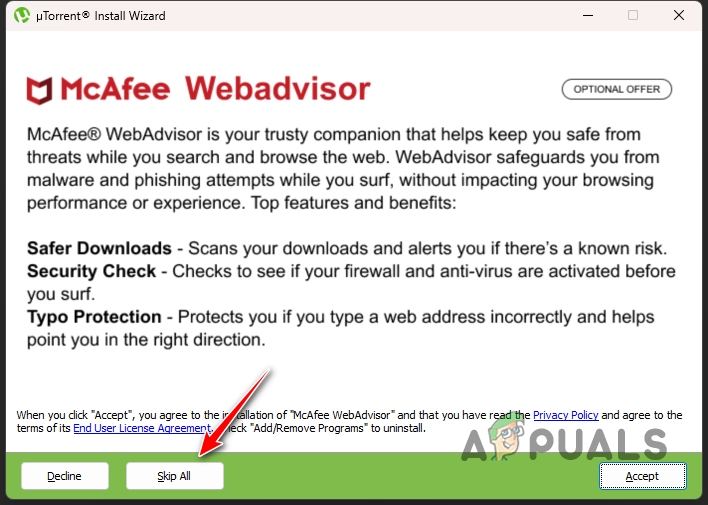 uTorrent Дополнительное программное обеспечение
uTorrent Дополнительное программное обеспечение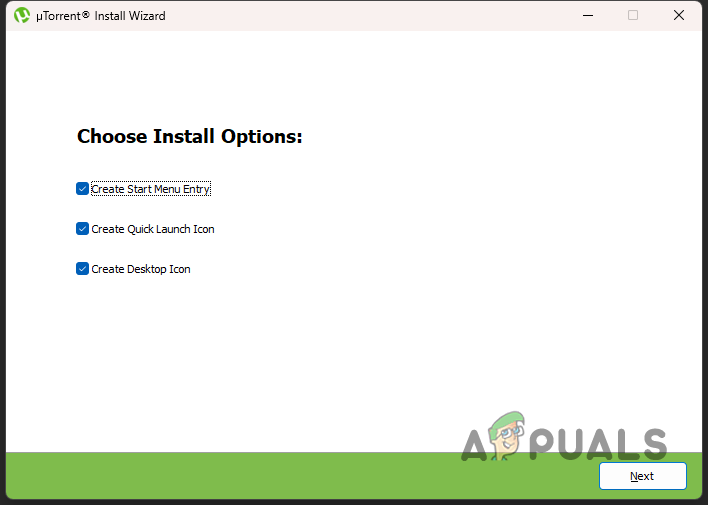 Варианты установки uTorrent
Варианты установки uTorrent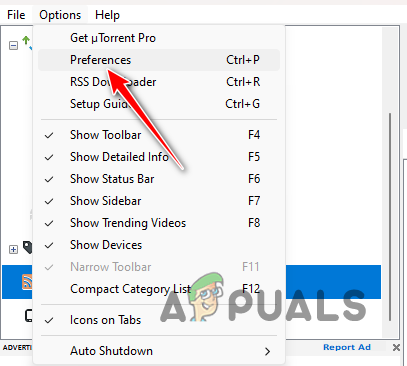 Открытие окна настроек
Открытие окна настроек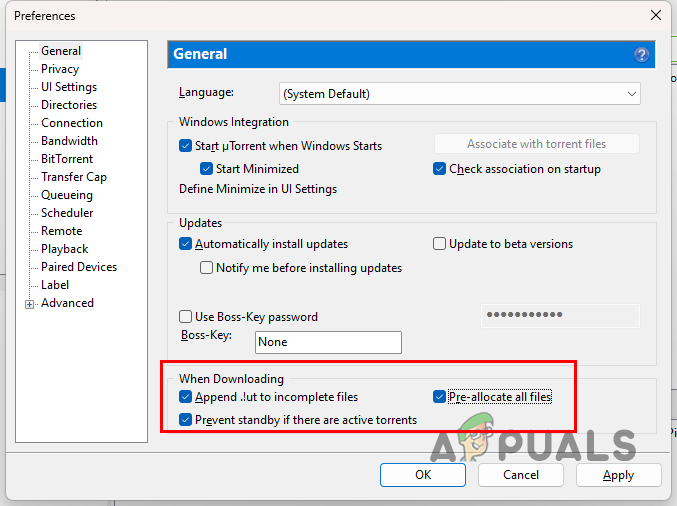 Изменение настроек при загрузке
Изменение настроек при загрузке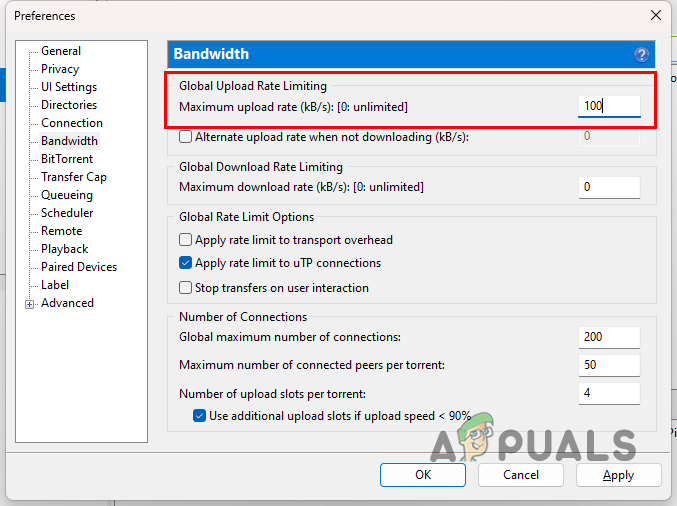 Изменение максимальной скорости загрузки
Изменение максимальной скорости загрузки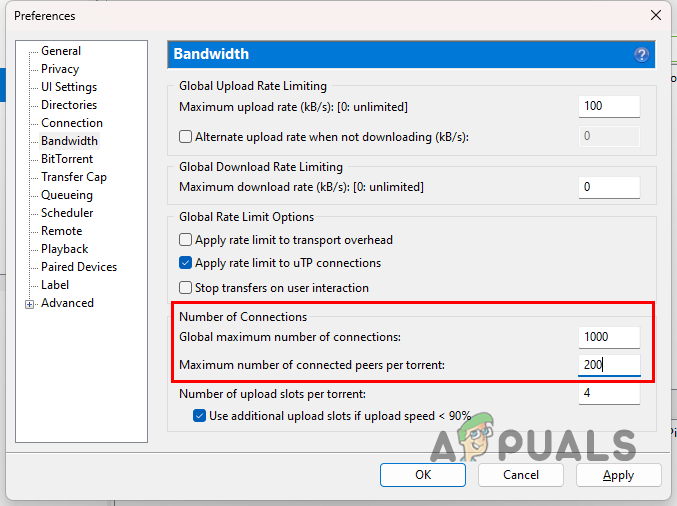 Изменение количества максимальных подключений
Изменение количества максимальных подключений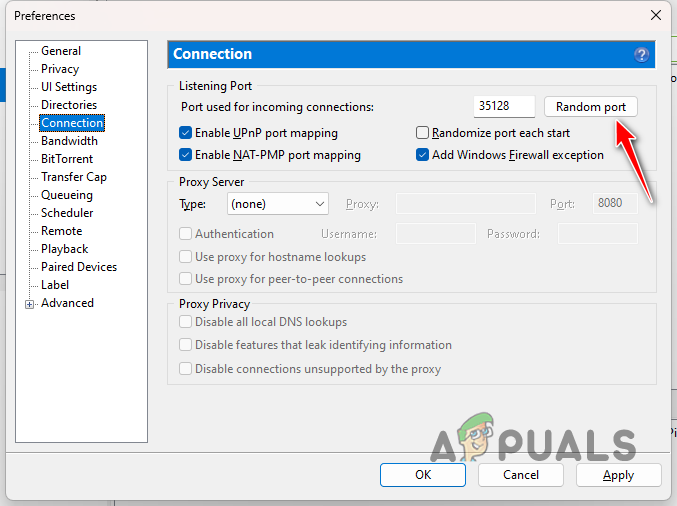 Изменение порта uTorrent
Изменение порта uTorrent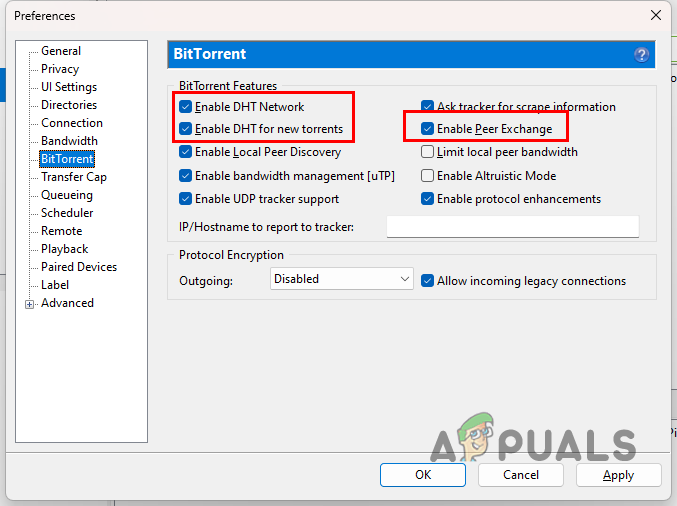 Изменение настроек BitTorrent
Изменение настроек BitTorrent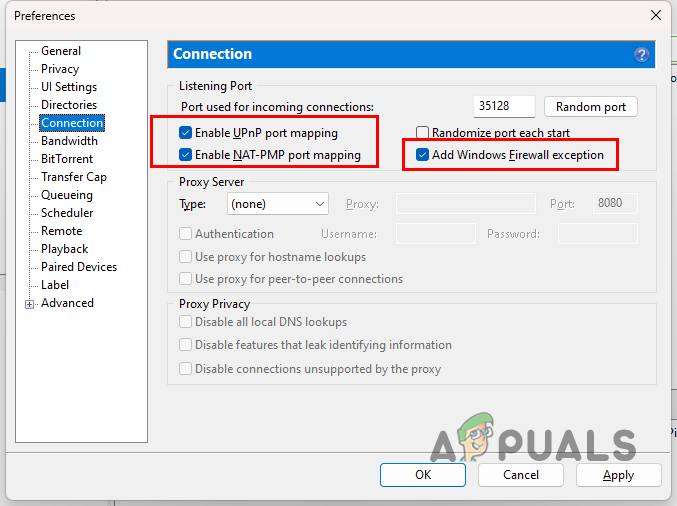 Переадресация портов и исключение брандмауэра
Переадресация портов и исключение брандмауэра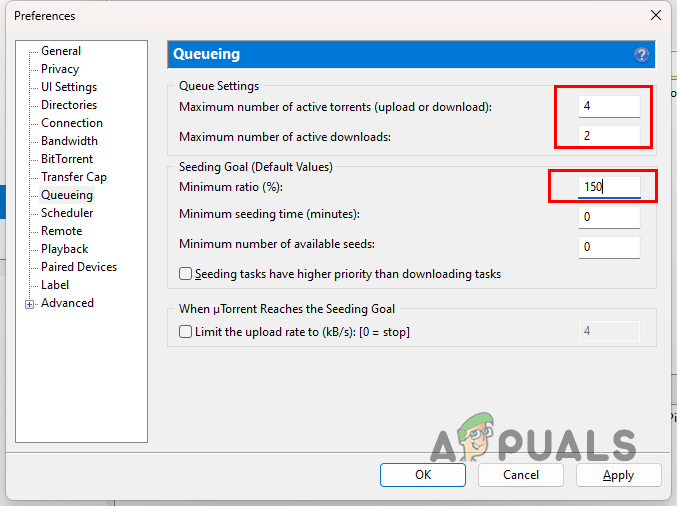 Оптимизация настроек очередей
Оптимизация настроек очередей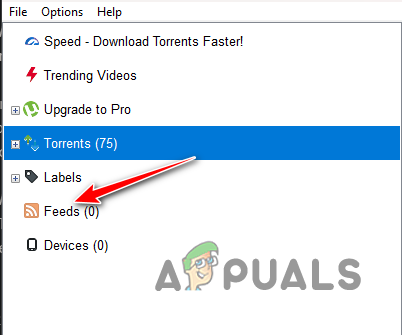 Переход к фидам
Переход к фидам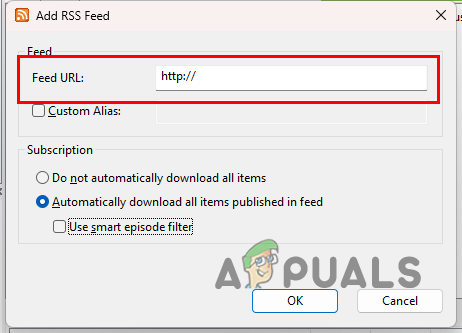 Добавление URL-адреса RSS-канала
Добавление URL-адреса RSS-канала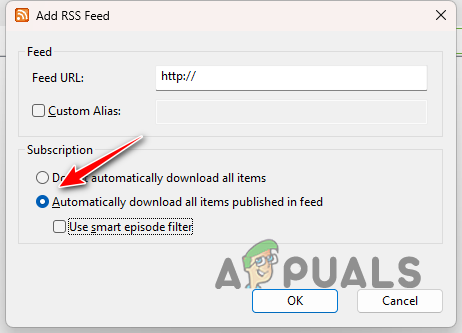 Включение автоматической загрузки RSS-каналов
Включение автоматической загрузки RSS-каналов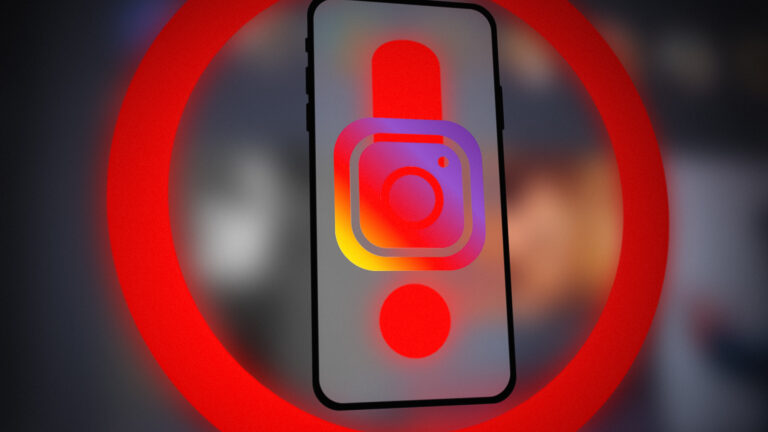
![[FIXED] Не удается войти в Microsoft Office/365 в Windows?](https://ddok.ru/wp-content/uploads/2022/10/cant-sign-into-office-365-768x611.jpg)
![Как создать учетную запись в Steam за 8 простых шагов [Pictures]](https://ddok.ru/wp-content/uploads/2023/12/featured-image-1-768x432.png)


![[FIX] Не удалось установить VirtualBox в Windows](https://ddok.ru/wp-content/uploads/2022/12/How-to-fix-Virtual-Box-Installation-Error-e1668320024243.png)